小米/红米升级为MIUI9后,如何设置锁屏画报?
1、在手机桌面找到“系统工具”
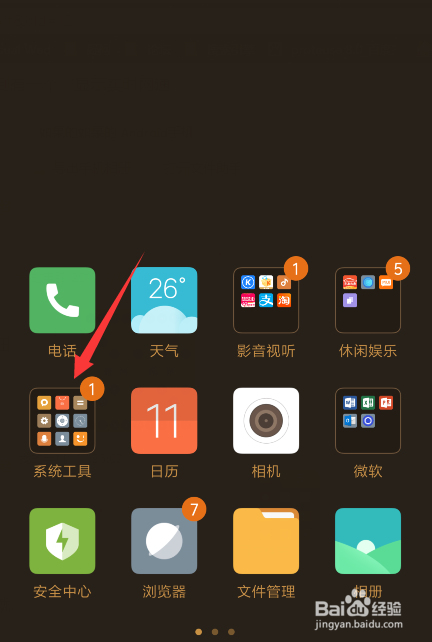
2、在“系统工具”里找到“设置”
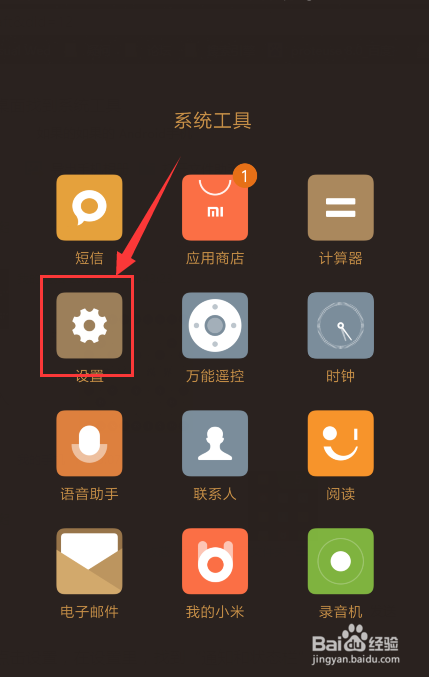
3、点击进入设置界面,向上滑动屏幕,找到“锁屏、密码和指纹”
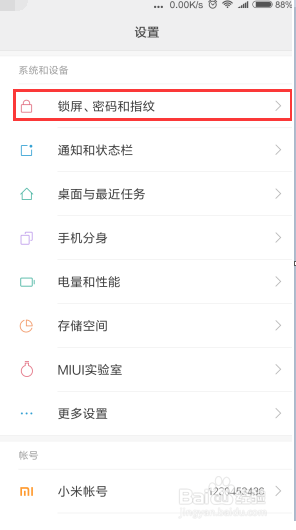
4、来到“锁屏、密码和指纹”页面,找到“锁屏画报”
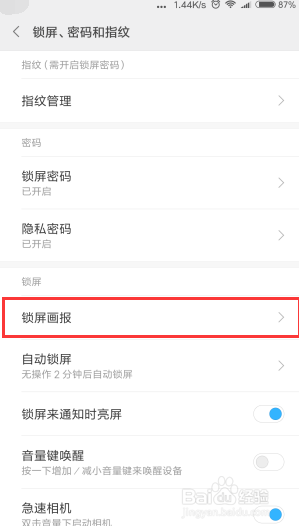
5、点击进入“锁屏画报”设置页面,打开“在锁屏上显示入口”开关和“开启锁屏画报”开关
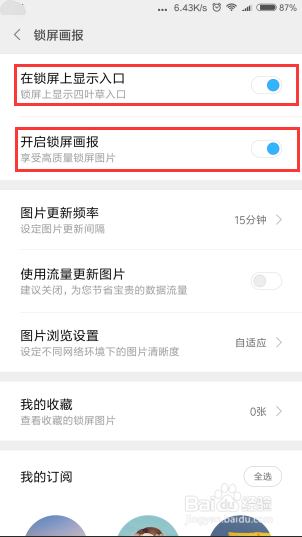
6、接着设置“图片更新频率”,如图所示
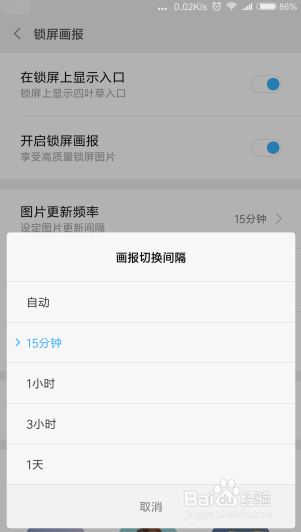
7、然后,在“我的订阅”里,选择你喜欢的画报类型
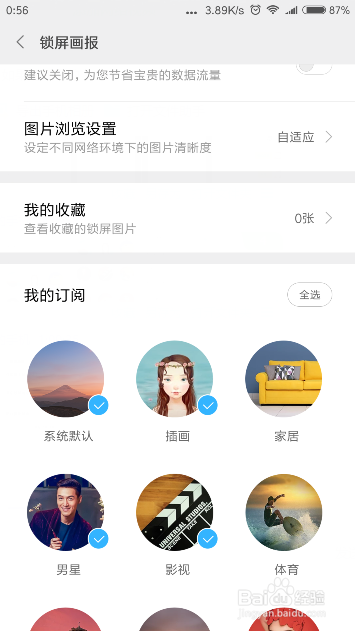
8、锁屏时,在锁屏界面就可以看到画报了,如图所示

9、在锁屏界面,点击右上角的图标,可以浏览画报,如图所示
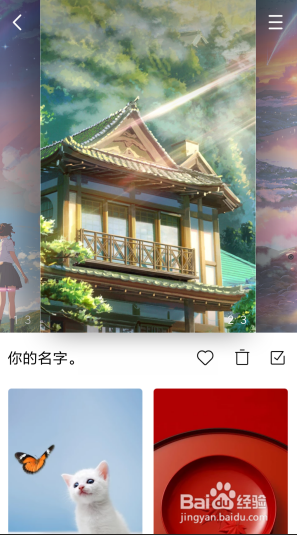
声明:本网站引用、摘录或转载内容仅供网站访问者交流或参考,不代表本站立场,如存在版权或非法内容,请联系站长删除,联系邮箱:site.kefu@qq.com。
阅读量:173
阅读量:116
阅读量:43
阅读量:25
阅读量:157